windows xp关闭系统自带防火墙。
方法一:进入“控制面板-安全中心”,如下图所示:

点击“windows 防火墙”,选中下方的“关闭(不推荐)”,如下图所示:

确定,完成关闭防火墙的操作。
方法二:进入“控制面板-网络连接”,找到本地连接,右键点击属性,切换到高级选项。
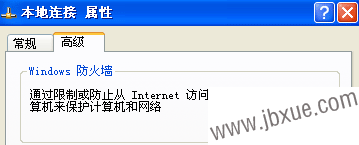
点击设置,选择“关闭(不推荐)”,确定,完成关闭防火墙的操作。
方法三:进入“控制面板-管理工具-服务”,禁用security center服务,如下图所示:

win 7关闭系统自带防火墙
方法一:进入“控制面板-windows防火墙”,点击左侧的“打开或关闭windows防火墙”:
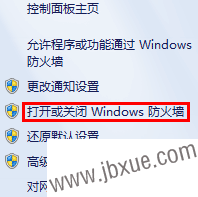
然后分别在“家庭和工作网络位置设置”和“公用网络位置设置”的部分选中“关闭windows 防火墙”,确定,完成关闭防火墙的操作:
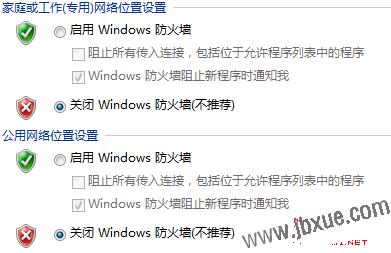
方法二:进入“控制面板-管理工具-服务”,禁用security center服务。

以上就是win7中防火墙的关闭方法。
延伸阅读: